Настройка функций аутентификации
Можно настроить способы входа в систему аппарата, устройства аутентификации и другие функции аутентификации в соответствии с потребностями и характеристиками системной среды. Также можно указать варианты отображения экрана входа в систему.
Настройка способов входа пользователей в систему и устройств аутентификации
Настройте способы входа пользователей в систему (Способ входа в систему) и устройства аутентификации (Устройство аутентификации). Обратите внимание, прежде чем приступать к настройке указанных ниже параметров, необходимо настроить устройства аутентификации.
1
Запустите Remote UI (Удаленный ИП). Запуск Remote UI (Удаленный ИП)
2
На странице портала нажмите кнопку [Параметры/Регистрация]. Экран Remote UI (Удаленный ИП)
3
Нажмите [Управление пользователями]  [Управление аутентификацией].
[Управление аутентификацией].
 [Управление аутентификацией].
[Управление аутентификацией].4
Нажмите [Основные параметры]  [Изменить...].
[Изменить...].
 [Изменить...].
[Изменить...].5
Установите флажок [Использовать функцию аутентификации пользователей] и укажите требуемые параметры.
Выберите способы входа в систему, которые необходимо использовать, а затем укажите подробные параметры, такие как параметры устройства аутентификации.
 Аутентификация с помощью клавиатуры
Аутентификация с помощью клавиатуры
Если выбран способ аутентификации с помощью клавиатуры, настройте указанные ниже параметры.
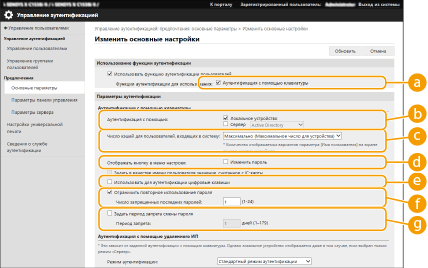
 [Функции аутентификации для использования:]
[Функции аутентификации для использования:]
Установите флажок [Аутентификация с помощью клавиатуры].
 [Аутентификация с помощью:]
[Аутентификация с помощью:]
Выберите устройство аутентификации пользователей.
Установите флажок [Локальное устройство], если для управления сведениями о пользователях используется внутренняя база данных аппарата.
Если используется внешний сервер аутентификации, установите переключатель [Сервер] и укажите тип сервера.
 [Число кэшей для пользователей, входящих в систему:]
[Число кэшей для пользователей, входящих в систему:]
На экране входа в систему в раскрывающемся списке могут отображаться имена пользователей, которые ранее выполняли вход в систему аппарата. Выберите [0], чтобы скрыть журнал входа в систему, или [1], чтобы отображать имена только тех пользователей, которые чаще всех работают с аппаратом.
 [Отображать кнопку в меню настроек:]
[Отображать кнопку в меню настроек:]
Установите этот флажок, чтобы добавить кнопку <Изменить пароль> в меню, которое отображается при нажатии кнопки  в правом верхнем углу экрана входа в систему.
в правом верхнем углу экрана входа в систему.
 в правом верхнем углу экрана входа в систему.
в правом верхнем углу экрана входа в систему. [Использовать для аутентификации цифровые клавиши]
[Использовать для аутентификации цифровые клавиши]
Если включена данная функция, а имя пользователя и пароль состоят только из цифр, аутентификацию можно выполнять только с помощью цифровых клавиш.
 [Ограничить повторное использование пароля]
[Ограничить повторное использование пароля]
Установите этот флажок, чтобы запретить повторное использование уже использованного пароля. Счетчик использованных паролей также должен быть настроен в соответствии с этим параметром.
 [Задать период запрета смены пароля]
[Задать период запрета смены пароля]
Установите этот флажок, чтобы указать период, в течение которого запрещено изменять пароль. Укажите также срок действия.
 Настройка подробных параметров функций аутентификации
Настройка подробных параметров функций аутентификации
Можно настроить подробные параметры для каждой отдельной функции аутентификации.

 [Режим аутентификации:]
[Режим аутентификации:]
Выберите режим аутентификации при входе в систему с использованием Remote UI (Удаленный ИП). Если выбран режим [Гостевой режим аутентификации], в систему могут входить незарегистрированные пользователи (с помощью кнопки [Местоположение входа в систему:]). Выберите режим [Режим аутентификации администратора], чтобы входить в систему могли только пользователи с полномочиями администратора.
 [Всегда требовать двухфакторную аутентификацию:]
[Всегда требовать двухфакторную аутентификацию:]
Вы можете заставить пользователей, которые входят в Remote UI (Удаленный ИП), использовать двухфакторную аутентификацию. Выберите [Все пользователи] или [Только для администраторов] в качестве пользователей, к которым это относится.
 [Способ аутентификации веб-службы:]
[Способ аутентификации веб-службы:]
Выберите способ аутентификации локального устройства, который следует использовать для взаимодействия с приложениями веб-служб.
 [Отключить встроенную аутентификацию]
[Отключить встроенную аутентификацию]
Функция встроенной аутентификации позволяет повторно использовать данные, с помощью которых выполнен вход в систему. Установите этот флажок, чтобы отключить интегрированную аутентификацию.
Чтобы отключить интегрированную аутентификацию только для вошедших в систему пользователей, зарегистрированных на локальном устройстве, установите флажок [Отключить встроенную аутентификацию с использованием учетных данных для аутентификации с помощью локального устройства].
Чтобы отключить интегрированную аутентификацию только для вошедших в систему пользователей, зарегистрированных на сервере LDAP, установите флажок [Отключить встроенную аутентификацию с использованием учетных данных для аутентификации с помощью сервера LDAP].

Если эта функция отключена, для доступа к перечисленным ниже папкам и разделам жесткого диска аппарата необходимо зарегистрировать имя и пароль каждого пользователя.
Личная папка
Сервер LDAP
Общая папка, сервер FTP или сервер WebDAV
Супер-ячейка
Встроенная аутентификация действует до окончания сеанса.
 [Учитывать регистр для имени пользователя]
[Учитывать регистр для имени пользователя]
Если эта функция задана, можно также указать, будут ли имена пользователей чувствительны к регистру.

Рекомендуется настраивать этот параметр вместе с параметром <Параметры функции>  <Печать>
<Печать>  <Учитывать регистр для имени пользователя>.
<Учитывать регистр для имени пользователя>.
 <Печать>
<Печать>  <Учитывать регистр для имени пользователя>.
<Учитывать регистр для имени пользователя>. [Разрешить использование «@» в имени пользователя]
[Разрешить использование «@» в имени пользователя]
Выберите, разрешать ли использование «@» в именах пользователей.
 [Использовать ИД отдела как группу пользователей]
[Использовать ИД отдела как группу пользователей]
Установите этот флажок, чтобы использовать ИД отделов в качестве групп пользователей (Регистрация сведений о пользователе на локальном устройстве) для регистрации пользователей.
 [Автоматически задавать ИД отдела при регистрации пользователя]
[Автоматически задавать ИД отдела при регистрации пользователя]
Установите флажок, чтобы автоматически назначать ИД отдела при регистрации или редактировании сведений о пользователе с помощью Remote UI (Удаленный ИП). Новый ИД отдела не будет назначен, если он уже был назначен. Этот параметр можно задавать только из Remote UI (Удаленный ИП).

Если имя пользователя состоит из цифр (до семи знаков), то это число присваивается такому пользователю в качестве ИД отдела. Если пароль того же пользователя зарегистрирован как число из семи или меньшего количества знаков, он также устанавливается как PIN-код для такого ИД отдела.
Если в отношении имени пользователя и пароля не выполняется упомянутое условие, ИД отдела присваивается автоматически, начиная с номера 0000001, а для PIN-кода задается значение 0 (PIN-код отсутствует).
В следующих случаях ИД отдела не регистрируется автоматически.
Если пользователь регистрируется с панели управления аппарата
Если зарегистрировано 1000 ИД отделов
Если зарегистрировано 1001 или более пользователей
 [Автоматически удалять ИД отдела при удалении пользователя]
[Автоматически удалять ИД отдела при удалении пользователя]
Если установлен этот флажок, при удалении пользователя автоматически удаляется назначенный ему идентификатор отдела. Данные счетчика, назначенного соответствующему идентификатору отдела, также удаляются. Если для идентификатора отдела назначено несколько пользователей, он не удаляется автоматически.
 [Роль по умолчанию при регистрации пользователя:]
[Роль по умолчанию при регистрации пользователя:]
Выберите роль, которую следует назначать в случае, если пользователю не назначены полномочия.
 [Разрешить настройки адреса электронной почты]
[Разрешить настройки адреса электронной почты]
Установите флажок, чтобы разрешить пользователям без полномочий администратора указывать свои адреса электронной почты в своих учетных записях.
 [Функции для ограничения:]
[Функции для ограничения:]
Установите флажки для функций, которые недоступны для использования, если включена функция управления аутентификацией для личных пространств.
 [Удалять пользователей, которые не вошли в систему в течение указанного периода]
[Удалять пользователей, которые не вошли в систему в течение указанного периода]
Установите этот флажок, чтобы удалить пользователей, зарегистрированных в локальном устройстве, которые не входили в систему аппарата в течение указанного периода времени. Также укажите число дней до автоматического удаления и время его выполнения.

Если параметру [Автоматически удалять через:] присвоено значение [0], все учетные записи кроме администратора будут удалены в момент времени, указанный в параметре [Время автоматического удаления:].
Если учетные записи не могут быть удалены в указанное время, поскольку аппарат выключен или находится полностью в режиме ожидания, удаление будет выполнено при следующем запуске аппарата.
Если пользователь ранее не входил в систему, в качестве даты и времени последнего входа в систему отображаются дата и время регистрации пользователя.
 [Режим связи для аутентификации Kerberos:]
[Режим связи для аутентификации Kerberos:]
Выберите способ связи, используемый для аутентификации Kerberos.
6
Выберите команду [Обновить].
7
Перезапустите аппарат. Перезапуск аппарата
Настройка отображения экрана входа в систему
Можно указать, когда следует отображать экран входа в систему: когда пользователь приступает к работе с аппаратом или после нажатия кнопки функции. При выборе последнего варианта можно указать функции, для работы с которыми необходимо выполнить вход в систему аппарата. Функции, которые не отмечены в разделе ниже, доступны незарегистрированным пользователям.
1
Запустите Remote UI (Удаленный ИП). Запуск Remote UI (Удаленный ИП)
2
На странице портала нажмите кнопку [Параметры/Регистрация]. Экран Remote UI (Удаленный ИП)
3
Нажмите [Управление пользователями]  [Управление аутентификацией].
[Управление аутентификацией].
 [Управление аутентификацией].
[Управление аутентификацией].4
Нажмите [Параметры панели управления]  [Изменить...].
[Изменить...].
 [Изменить...].
[Изменить...].5
При необходимости настройте параметры.
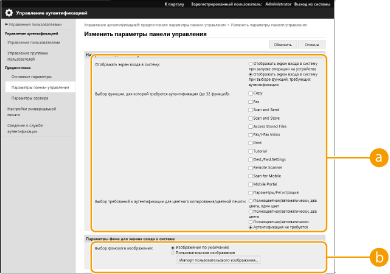
 [Настройки входа в систему]
[Настройки входа в систему]В разделе [Отображать экран входа в систему:] выберите, когда будет отображаться экран входа в систему.
При выборе значения [Отображать экран входа в систему при выборе функций, требующих аутентификации] также выберите функции для отображения на экране входа в систему.
При выборе значения [Отображать экран входа в систему при выборе функций, требующих аутентификации] также выберите функции для отображения на экране входа в систему.

При изменении этого параметра для параметра <Ограничить доступ к заданиям других пользователей> может быть установлено значение <Вкл.>. Отношение между этими параметрами указано ниже. <Ограничить доступ к заданиям других пользователей>
Если установлен флажок [Отображать экран входа в систему при запуске операции на устройстве]: для параметров
<Копир./Печать>, <Отправить> и <Сохранить> в <Ограничить доступ к заданиям других пользователей> установлено значение <Вкл.>
<Копир./Печать>, <Отправить> и <Сохранить> в <Ограничить доступ к заданиям других пользователей> установлено значение <Вкл.>
Если установлен флажок [Отображать экран входа в систему при выборе функций, требующих аутентификации] и установлен флажок [Копия], [Доступ к сохраненным файлам] или [Печать] в [Выбор функции, для которой требуется аутентификация]: для параметра
<Копир./Печать> в <Ограничить доступ к заданиям других пользователей> устанавливается значение <Вкл.>
<Копир./Печать> в <Ограничить доступ к заданиям других пользователей> устанавливается значение <Вкл.>
Если установлен флажок [Отображать экран входа в систему при выборе функций, требующих аутентификации] и установлен флажок [Факс] или [Сканировать и отправить] в [Выбор функции, для которой требуется аутентификация]: для параметра
<Отправить> в <Ограничить доступ к заданиям других пользователей> устанавливается значение <Вкл.>
<Отправить> в <Ограничить доступ к заданиям других пользователей> устанавливается значение <Вкл.>
Если установлен флажок [Отображать экран входа в систему при выборе функций, требующих аутентификации] и установлен флажок [Сканирование и сохранение] в [Выбор функции, для которой требуется аутентификация]: для параметра
<Сохранить> в <Ограничить доступ к заданиям других пользователей> устанавливается значение <Вкл.>
<Сохранить> в <Ограничить доступ к заданиям других пользователей> устанавливается значение <Вкл.>
Если нужно установить для параметра <Ограничить доступ к заданиям других пользователей> значение <Выкл.>, установите значение <Выкл.> после завершения этой настройки.
 [Параметры фона для экрана входа в систему]
[Параметры фона для экрана входа в систему]Можно выбрать фоновое изображение для экрана входа в систему.
6
Выберите команду [Обновить].